上一篇
海康威视iSC (iSecure Center)平台报警主机布撤防配置
- 技术教程
- 2024-03-12
- 3711

本篇文章,小编将为大家介绍:
Hikvision iSecure Center综合安防管理 平台报警主机布撤防配置
操作步骤
1、打开iSC客户端-入侵报警
2、进行防区布撤防操作
01
打开iSC客户端-入侵报警
打开平台客户端,点击“入侵报警”,进入对应模块页面
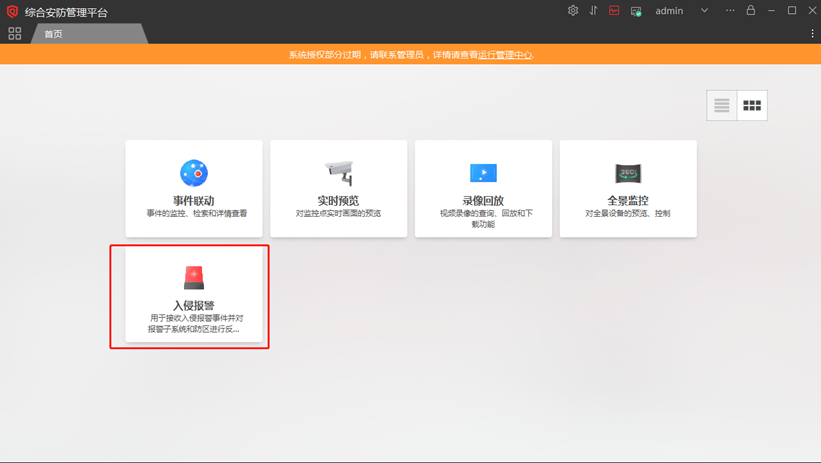
(点击图片可放大查看)
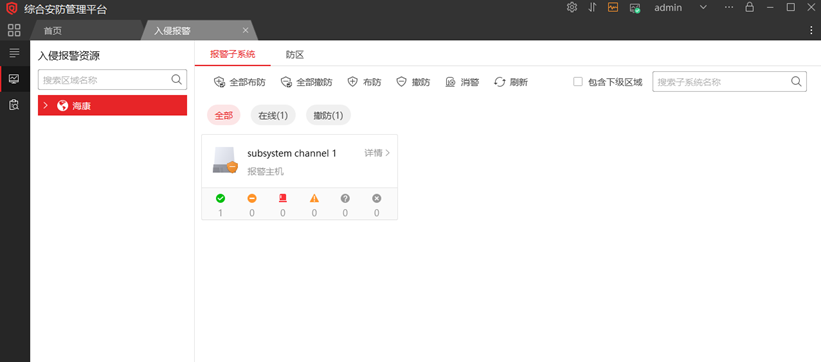
(点击图片可放大查看)
02
进行防区布撤防操作
1
报警子系统界面状态图标说明,在该界面点击“全部布防”、“全部撤防”、“布防”、“撤防”、“消警”,可对子系统当中的防区,操作对子系统的布撤防和消警操作。另外点击“刷新”,可以主动获取子系统状态。
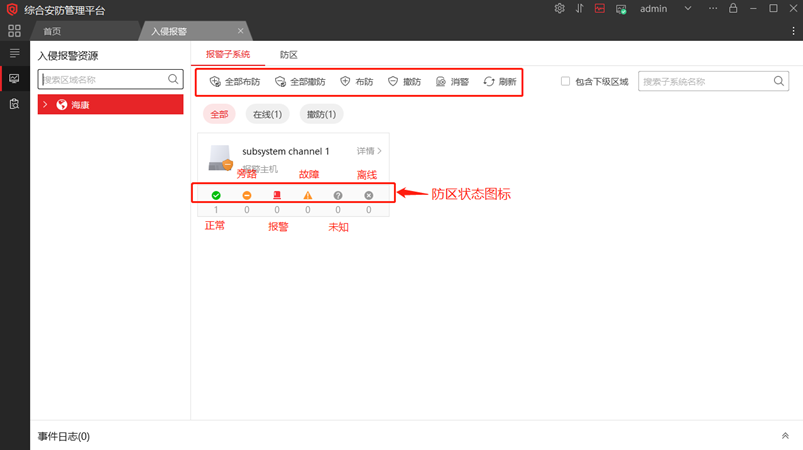
(点击图片可放大查看)
2
防区界面状态图标说明,在该界面点击“旁路”、“旁路恢复”、“布防”、“撤防”,可对选中的防区,操作对防区的旁路/旁路恢复和布撤防操作。另外点击“刷新”, 可以主动获取防区状态。
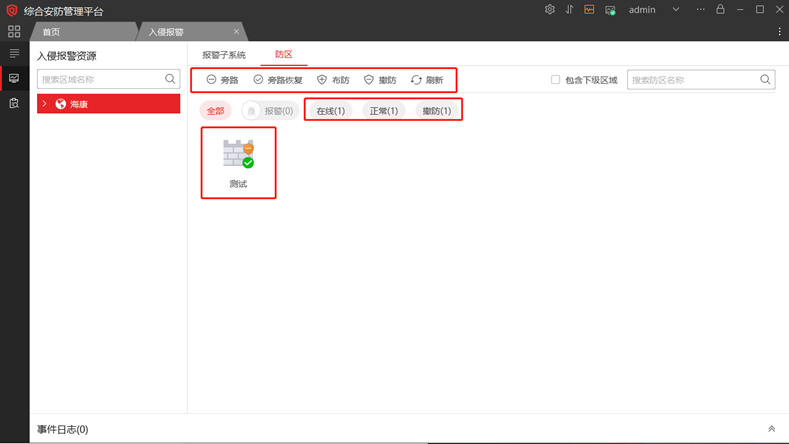
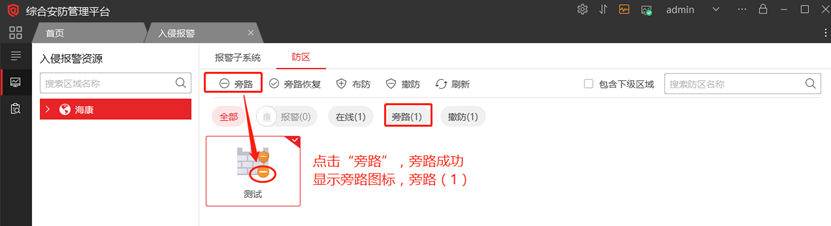
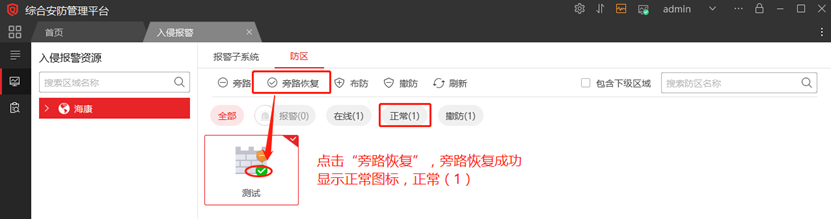
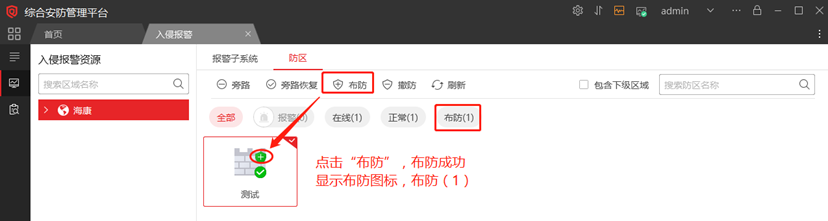
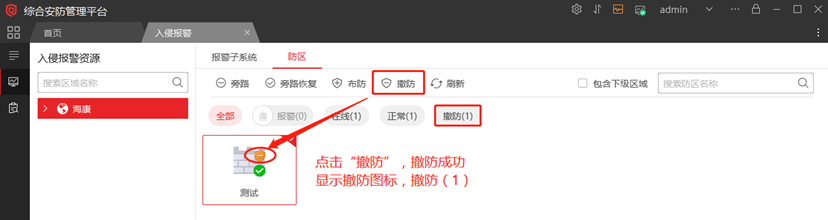
本文由H266.VIP于2024-03-12发表在信息视界(H266.VIP),如有疑问,请联系我们。
本文链接:https://h266.vip/post/1290.html




















